А који је бољи начин да започнете учење него на једноставном Питхон ИДЕ-у који вам нуди уређивач, у којем можете уређивати изворни код, тумач и компајлер и интерфејс на којем можете видети свој излаз, све на једном месту? Јупитер Нотебоок је ИДЕ који почетницима у Питхону (па чак и искусним Питхон програмерима) пружа окружење дизајнирано да прикаже јасне резултате и анализу.
Јупитер Нотебоок - свестрани уредник
Једном када почнете да користите Јупитер, можда чак и тврдите да су његове „бележнице“ најудобније интегрисано развојно окружење за кодирање. Ове свеске су такође врло моћни алати за учење. Опремљени су човеком читљивим уређивачем текста где можете дизајнирати описе кода заједно са сликама и дијаграмима и ћелијама кода које одвајају логичке јединице вашег програма. Ако се сви услужни програми бележнице добро искористе, можете створити документе који извршавају читаве програме, а такође пружају лако разумљиву анализу и опис раме уз раме са кодом.
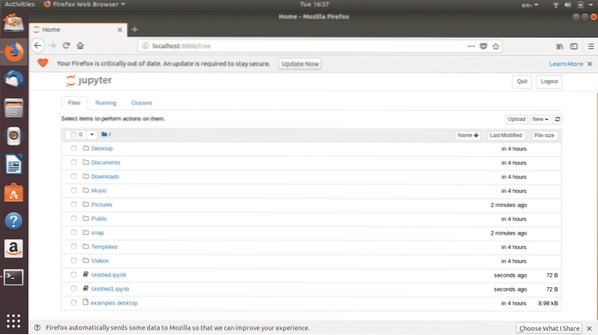
Шипак. 1: Почетна страница Јупитер бележнице
Јупитер је веб ИДЕ и отвара се у прегледачу. Подразумевани прегледач који се отвара можете променити у прегледач по вашем избору. Јупитер Нотебоок се може инсталирати у ваш Линук систем где ствара бележнице на радном месту на вашем диску или се може користити на мрежи за уређивање кода на хттпс: // јупитер.орг /. Једном када креирате бележницу у Јупитеру кликом на „Нев“, отвара се следећи едитор:
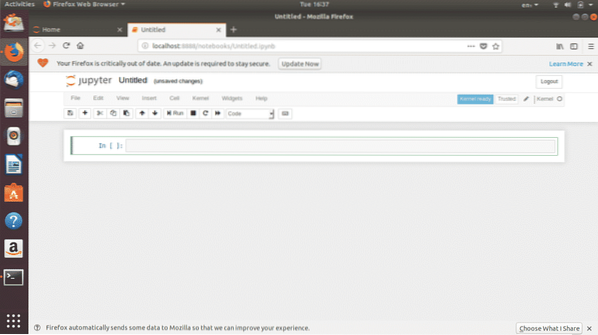
Шипак. 2: Неименована свеска
Овај интерфејс једноставног изгледа је невероватно моћан по својим карактеристикама. Кренимо прво са основним уводом.
Почетак
На сл. 3, празна свеска коју видите је распоред са којим ћете радити када учите Питхон на Јупитер-у.
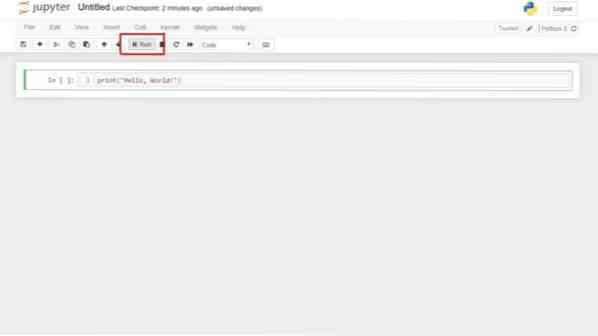
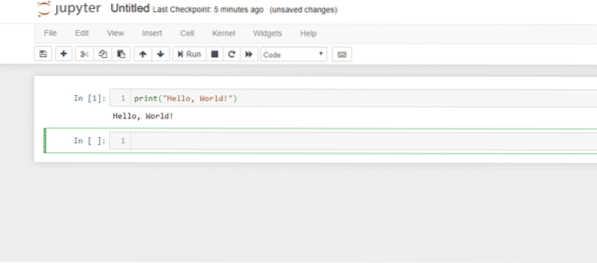
Шипак. 4: Покрените ћелију кода
Да бисте покренули ћелију кода, довољно је да одаберете ћелију коју желите да покренете и да кликнете на „Покрени“ или притисните Схифт + Ентер. Ово, заједно са дугметом „прекини језгро“ поред њега, највише ћете кликтати. Говорећи о „прекидању језгра“, ако се заглавите у бесконачној петљи, ово би могло добро доћи. Прекини мисију пре него што ствари постану још замршеније!
И док смо на теми језгра, хајде да даље истражујемо једну од најважнијих компоненти нотебоок-а - кернел. Најједноставније речено, Питхон језгра су одговорна за извршавање кода. Све опције које ће вам требати у вези са кернелом су овде:
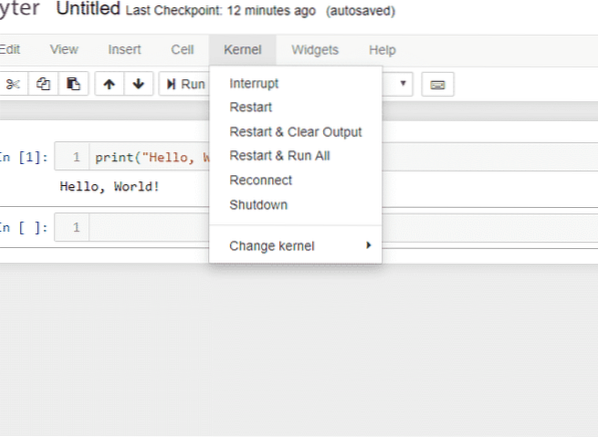
Шипак. 5: Кернел
Питхон кернел, као рачунска јединица која извршава код, може се прекинути да заустави извршавање кода, поново покренути, поново повезати и искључити. Напредујући у више опција које укључују језгро, можете чак променити језгра да се пребаце са једне верзије Питхона на другу (на пример са Питхон 2 на Питхон 3).
Као што смо раније поменули, свеске се користе за много више од пуког писања кода. Помоћу њих можете створити пуноправни документ са пасусима, једначинама, функцијама и сликама. Да бисте започели са овим, мораћете да се упознате са ћелијама „означавања“.
Избором ћелије, а затим одабиром Ћелија> Тип ћелије> Означавање, ћелија кода ће се претворити у текстуалну ћелију. Овде можете писати описе и анализе. Добра је пракса потражити документацију Јупитер бележница како бисте откључали све различите начине на које можете користити ову функцију. Једна узбудљива ствар коју сам открио када сам започео са бележницама је да се након претварања ћелије у ознаку активира опција „Убаци слику“ у падајућем менију „Уреди“. Ево демонстрације како изгледа ћелија за умањење вредности:

Шипак. 6: Ћелија за умањење вредности
Приметите да се овај текст налази изнад уобичајене ћелије кода. Тако можете додати значење јединицама логичког кода.
Овај увод је само огребао површину онога што можете учинити са бележницама. Најбољи савет би био да га истражите сами и откријете остале његове карактеристике које одговарају вашим наменама.
Инсталирање Јупитера
На Линук системима, Јупитер Нотебоок се може инсталирати и преко интерфејса командне линије и преко графичког корисничког интерфејса. Интерфејс командне линије почива на свом терминалу. Да бисте инсталирали Јупитер, прво морате инсталирати или ажурирати Питхон, а затим инсталирати Питхон нотебоок.
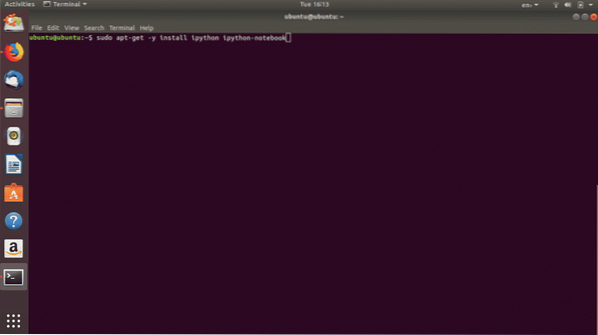
Шипак. 7: Команда за инсталирање Питхон нотебоок-а
Инсталирање Јупитер Нотебоок-а са ГУИ-а је прилично једноставно. Само потражите Пројецт Јупитер на Убунту софтверу и кликните на „Инсталл“.
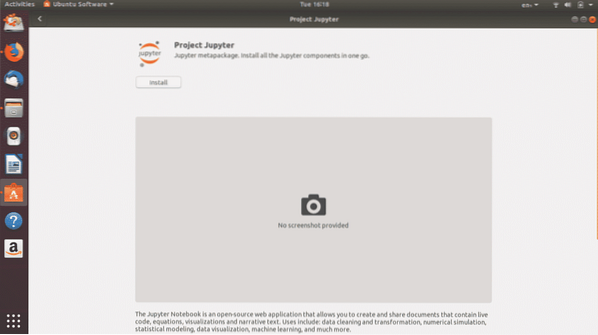
Шипак. 8: Пројекат Јупитер у Убунту софтверу (ГУИ инсталација)
Питхон је најмоћнији програмски језик за науку о подацима. То је такође лак језик за учење, а ИДЕ попут Јупитер Нотебоок-а олакшава навикавање на програмирање на Питхон-у.
 Phenquestions
Phenquestions


